用 screenfetch 和 linux_logo 顯示帶有酷炫 Linux 標誌的基本硬體信息
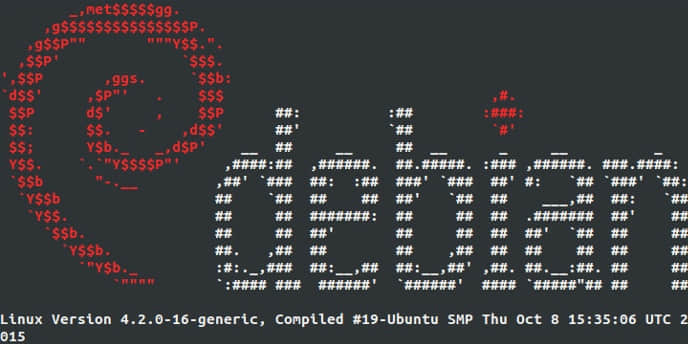
來看看 screenfetch 吧
screenFetch 是一個能夠在截屏中顯示系統/主題信息的命令行腳本。它可以在 Linux,OS X,FreeBSD 以及其它的許多類Unix系統上使用。來自 man 手冊的說明:
這個方便的 Bash 腳本可以用來生成那些漂亮的終端主題信息和用 ASCII 構成的發行版標誌,就像如今你在別人的截屏里看到的那樣。它會自動檢測你的發行版並顯示 ASCII 版的發行版標誌,並且在右邊顯示一些有價值的信息。
在 Linux 上安裝 screenfetch
打開終端應用。在基於 Debian 或 Ubuntu 或 Mint 的系統上只需要輸入下列 apt-get 命令:
$ sudo apt-get install screenfetch
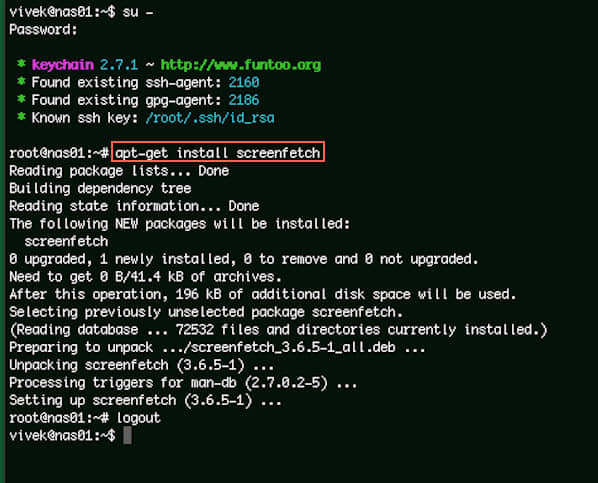
圖一:用 apt-get 安裝 screenfetch
如果源裡面沒有這個軟體,可以採用如下方法:
wget https://github.com/KittyKatt/screenFetch/archive/master.zip
unzip master.zip
sudo mv screenFetch-master/screenfetch-dev /usr/bin/screenfetch在 Mac OS X 上安裝 screenfetch
輸入下列命令:
$ brew install screenfetch

圖二:用 brew 命令安裝 screenfetch
在 FreeBSD 上安裝 screenfetch
輸入下列 pkg 命令:
$ sudo pkg install sysutils/screenfetch

圖三:在 FreeBSD 用 pkg 安裝 screenfetch
在 Fedora 上安裝 screenfetch
輸入下列 dnf 命令:
$ sudo dnf install screenfetch
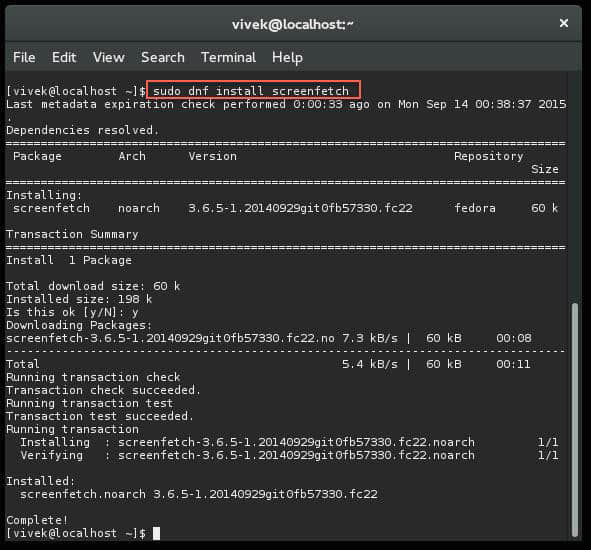
圖四:在 Fedora 22 用 dnf 安裝 screenfetch
我該怎麼使用 screefetch 工具?
只需輸入以下命令:
$ screenfetch
這是不同系統的輸出:
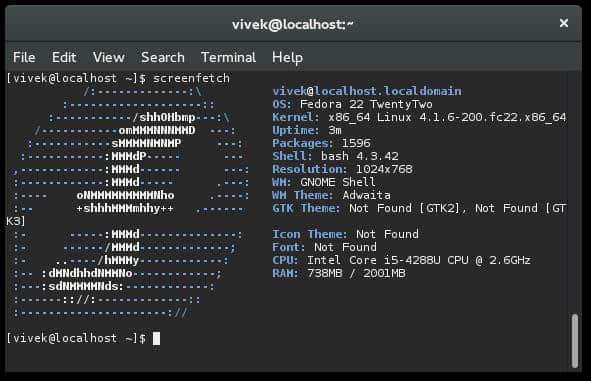
Fedora 上的 Screenfetch
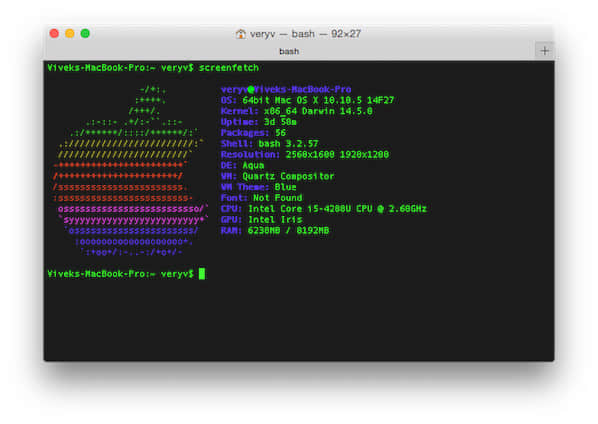
OS X 上的 Screenfetch
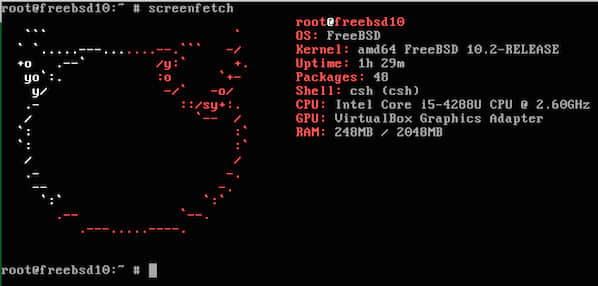
FreeBSD 上的 Screenfetch
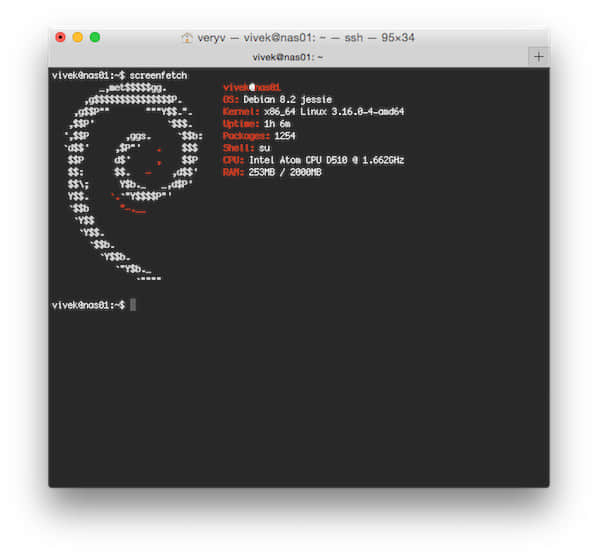
Debian 上的 Screenfetch
獲取截屏
要獲取截屏並保存成文件,輸入:
$ screenfetch -s
你會看到一個文件 ~/Desktop/screenFetch-*.jpg。獲取截屏並直接上傳到 imgur,輸入:
$ screenfetch -su imgur
輸出示例:
-/+:. veryv@Viveks-MacBook-Pro
:++++. OS: 64bit Mac OS X 10.10.5 14F27
/+++/. Kernel: x86_64 Darwin 14.5.0
.:-::- .+/:-``.::- Uptime: 3d 1h 36m
.:/++++++/::::/++++++/:` Packages: 56
.:///////////////////////:` Shell: bash 3.2.57
////////////////////////` Resolution: 2560x1600 1920x1200
-+++++++++++++++++++++++` DE: Aqua
/++++++++++++++++++++++/ WM: Quartz Compositor
/sssssssssssssssssssssss. WM Theme: Blue
:ssssssssssssssssssssssss- Font: Not Found
osssssssssssssssssssssssso/` CPU: Intel Core i5-4288U CPU @ 2.60GHz
`syyyyyyyyyyyyyyyyyyyyyyyy+` GPU: Intel Iris
`ossssssssssssssssssssss/ RAM: 6405MB / 8192MB
:ooooooooooooooooooo+.
`:+oo+/:-..-:/+o+/-
Taking shot in 3.. 2.. 1.. 0.
==> Uploading your screenshot now...your screenshot can be viewed at http://imgur.com/HKIUznn
你可以訪問 http://imgur.com/HKIUznn 來查看上傳的截屏。
再來看看 linux_logo
linux_logo 程序生成一個彩色的 ANSI 版企鵝圖片,還包含一些來自 /proc 的系統信息。
安裝
只需按照你的 Linux 發行版輸入對應的命令:
Debian/Ubutnu/Mint
# apt-get install linuxlogo ### 注意名字略微不同
CentOS/RHEL/舊版 Fedora
# yum install linux_logo
Fedora Linux v22+ 或更新版本
# dnf install linux_logo
運行它
只需輸入下列命令:
$ linux_logo
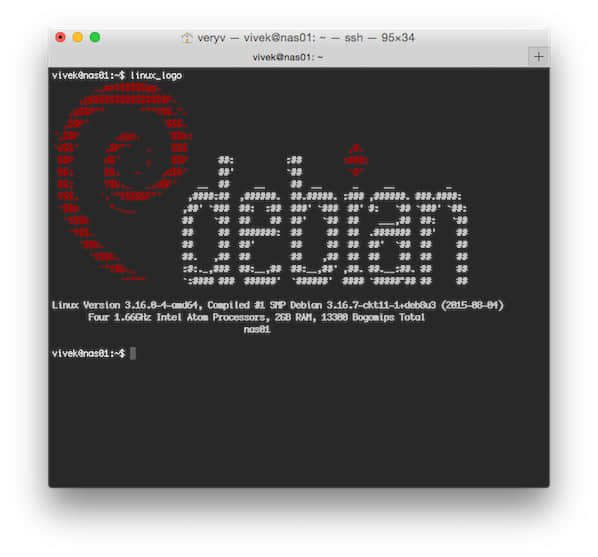
運行 linux_logo
等等,還有更多!
你可以用這個命令查看內置的標誌列表:
$ linux_logo -f -L list
輸出示例:
Available Built-in Logos:
Num Type Ascii Name Description
1 Classic Yes aix AIX Logo
2 Banner Yes bsd_banner FreeBSD Logo
3 Classic Yes bsd FreeBSD Logo
4 Classic Yes irix Irix Logo
5 Banner Yes openbsd_banner OpenBSD Logo
6 Classic Yes openbsd OpenBSD Logo
7 Banner Yes solaris The Default Banner Logos
8 Banner Yes banner The Default Banner Logo
9 Banner Yes banner-simp Simplified Banner Logo
10 Classic Yes classic The Default Classic Logo
11 Classic Yes classic-nodots The Classic Logo, No Periods
12 Classic Yes classic-simp Classic No Dots Or Letters
13 Classic Yes core Core Linux Logo
14 Banner Yes debian_banner_2 Debian Banner 2
15 Banner Yes debian_banner Debian Banner (white)
16 Classic Yes debian Debian Swirl Logos
17 Classic Yes debian_old Debian Old Penguin Logos
18 Classic Yes gnu_linux Classic GNU/Linux
19 Banner Yes mandrake Mandrakelinux(TM) Banner
20 Banner Yes mandrake_banner Mandrake(TM) Linux Banner
21 Banner Yes mandriva Mandriva(TM) Linux Banner
22 Banner Yes pld PLD Linux banner
23 Classic Yes raspi An ASCII Raspberry Pi logo
24 Banner Yes redhat RedHat Banner (white)
25 Banner Yes slackware Slackware Logo
26 Banner Yes sme SME Server Banner Logo
27 Banner Yes sourcemage_ban Source Mage GNU/Linux banner
28 Banner Yes sourcemage Source Mage GNU/Linux large
29 Banner Yes suse SUSE Logo
30 Banner Yes ubuntu Ubuntu Logo
Do "linux_logo -L num" where num is from above to get the appropriate logo.
Remember to also use -a to get ascii version.
查看 aix 的標誌,輸入:
$ linux_logo -f -L aix
查看 openbsd 的標誌:
$ linux_logo -f -L openbsd
或者只是隨機看看一些 Linux 標誌:
$ linux_logo -f -L random_xy
你可以像下面那樣結合 bash 的循環來顯示不同的標誌,輸入:
動圖1: linux_logo 和 bash 循環,既有趣又能發朋友圈耍酷
獲取幫助
輸入下列命令:
$ screefetch -h
$ linux_logo -h
參考
作者:Vivek Gite 譯者:alim0x 校對:wxy
本文轉載來自 Linux 中國: https://github.com/Linux-CN/archive






















